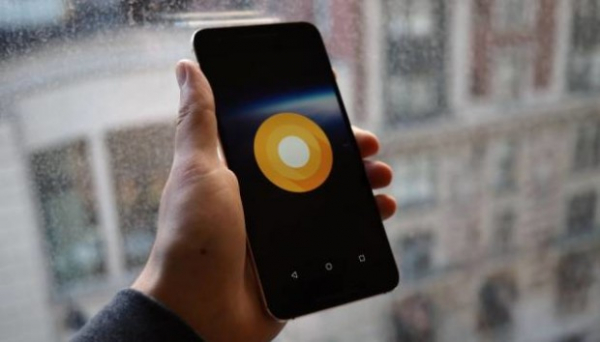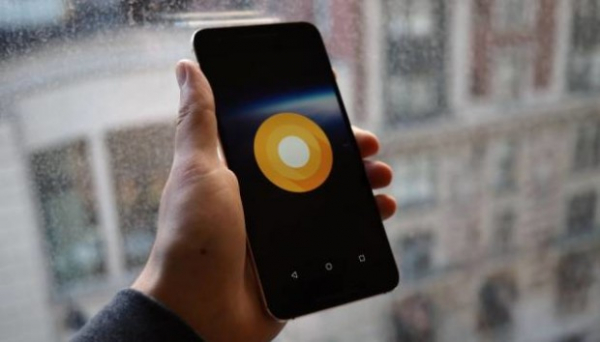
Последние новости: Google находится всего в нескольких шагах от релиза?
Google выпустила первую версию Android O Developer Preview (предварительная версия для разработчиков), своей восьмой операционной системы, пока ещё носящей название по первой букве и, вероятно, планируемой к релизу позже в 2017 году.
И пока в этом обновлении не так много нового, учитывая первый релиз предварительной версии, вам, вероятно, будет интересно знать, как скачать Android O на свой планшет или смартфон.
Во-первых, вам нужно одно из следующих устройств: Google Pixel, Google Pixel XL, Google Pixel C, Nexus 5X и Nexus 6P. Если у вас есть Nexus Player, вы можете загрузить обновление и для него. Просто убедитесь, что вы можете подключить его к телевизору или монитору.
Далее, вам потребуется немного времени и терпения, чтобы установить его. Имейте в виду, на данном этапе Android O является незавершенной операционной системой, поэтому вы можете столкнуться с ошибками в настоящее время, и потому мы рекомендуем ставить новый Android 8 на устройство, которое вы не используете в качестве основного.
Стоит также отметить, что Google не предлагает поддержки общественной Beta-версии для Android O, поэтому единственный способ получить новое программное обеспечение не самый простой. Тем не менее, будущие версии предварительного просмотра, вероятно, будут поставляться методом обновления OTA.
Готовы начать? Давайте сделаем это.
Резервное копирование устройства
Копание на задворках вашего Android-устройства всегда представляет собой риск непреднамеренного удаления всех данных. И так как мы прошиваем телефон, разблокировка загрузчика потребует стереть ваше устройство. Следовательно, вы должны убедиться, что создали резервную копию всех данных.
К счастью, резервное копирование данных Android-смартфона сегодня простая задача. Перейдите в «Настройки», затем ищите «Резервное копирование и сброс».
Если у вас есть под рукой компьютер, копирование фотографий из папки DCIM на компьютер становится самым простым способом сохранить фотографии и видео. Вы можете выполнить резервное копирование фотографий и видео с помощью Google Photo.
Станьте разработчиком
Теперь настало время стать разработчиком и, к счастью, ваш телефон не сможет уличить вас во лжи. Перейдите в раздел «О телефоне» и прокрутите вниз, туда, где в списке указан «Номер сборки». Отметьте это поле семь раз и волшебным образом вы сможете «стать разработчиком».
Когда вы получите расширенные полномочия, появится новая опция «Параметры разработчика», которая всплывет в предыдущем меню. Нажмите на неё.
Убедитесь, что оба параметра «OEM-разблокирован» (OEM Unlocking) и «Отладка USB» (USB debugging) установлены в положение «Включено». Это позволит вам разблокировать загрузчик с помощью простой команды (подробнее об этом позже), а вашему компьютеру позволит отправлять файлы на устройство.
После того, как эти операции сделаны, мы готовы загрузить образ системы.
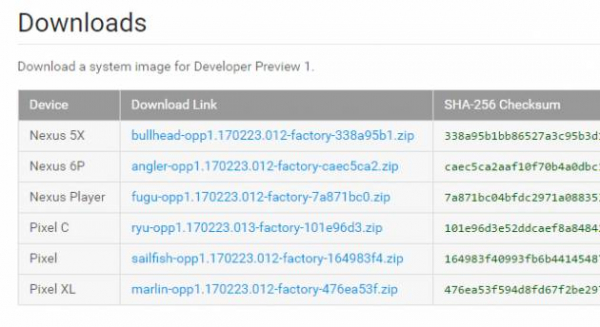
Загрузка Android O (8.0)
Теперь вам следует загрузить образ системы, который сделан для вашего устройства. Google сделал выбор простым, перечислив каждое из поддерживаемых устройств рядом с соответствующим образом системы для предварительного просмотра. Просто нажмите и начнется загрузка.
Размер файла составляет более 1 Гб, так что найдите себе занятие во время загрузки, прежде чем перейти к следующем шагу.
Загрузите «15 seconds ADB installer»
Это небольшое приложение устанавливает все необходимые файлы для общения вашего компьютера с телефоном и отправки нового программного обеспечения Android O.
Загрузить программу можно здесь, после чего следует запустить программное обеспечение. Появится окно с вопросом о том, хотите ли вы установить ADB и FastBoot. Введите Y на клавиатуре, чтобы подтвердить. Нажмите Y ещё раз, чтобы установить ADB в формате системы или ограничится установкой драйверов. В новом окне откроется установка. Разрешите, затем нажмите кнопку «Перезагрузить компьютер сейчас», чтобы перезагрузить компьютер.
Программа будет установлена в C:ADB (если C: системный жесткий диск по умолчанию).
Теперь самое время подключить телефон к компьютеру (если вы этого ещё не сделали).
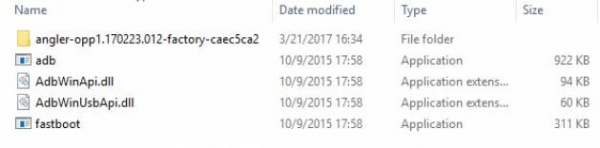
Формируем системные файлы в папке
После того как вы загрузите образ Android O для вашего устройства, вам необходимо переместить его в подходящее место на жестком диске.
Щелкните правой кнопкой мыши и распакуйте файл .zip с помощью программы, вроде 7Zip. Установите в качестве пути извлечения C:ADB, если «C» системный диск по умолчанию.
Если вы запутались, посмотрите на изображение, чтобы увидеть, как выглядит содержимое папки C:adb на данный момент.
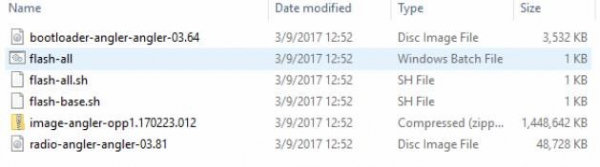
Загрузка Android O на устройство
Начинается самое интересное. Отключите смартфон и убедитесь, что он подключен к компьютеру.
Теперь вам нужно запустить его в режиме быстрой загрузки (Fastboot Mode). Для того, чтобы сделать это на Nexus 6P, нажмите и удерживайте нажатой клавишу уменьшения громкости и кнопку питания, когда устройство отключено. То же самое касается Nexus 5X, Google Pixel и Pixel XL, а также Google Pixel C.
После того, как устройство загрузится в режиме быстрой загрузки, откройте папку на компьютере, где вы распаковали образ Android O. Зайдите в папку, найдите там файл под названием flash-all.bat. Дважды нажмите на файл, чтобы начать установку нового программного обеспечения на устройство (Обратитесь к изображению выше, если вы запутались на этом этапе). Помните, что вы используете смартфон для запуска файла из папки, которая хранится на компьютере.
Следующий и последний шаг: будьте терпеливы! Если всё пойдет хорошо, процесс займет около пяти минут. К сожалению, установка не имеет индикатора прогресса, поэтому вам остается только верить, что всё идет своим чередом. Вы можете наблюдать за развитием процесса в контекстном командном меню.
Если вы столкнулись с ошибкой заблокированного загрузчика, вам необходимо разблокировать его. В папке C:adb, удерживая клавишу Shift щелкните правой кнопкой мыши на пустой области. Выберите «Открыть окно команд» в контекстном меню. Теперь введите следующие команды.
- fastboot devices
Приведенная выше команда покажет серийный номер вашего телефона. Это хороший признак, который указывает на обмен данными с компьютером.
- fastboot flashing unlock
Эта команда позволит разблокировать загрузчик, но в этом процессе вся информация на вашем телефоне будет удалена. Для повторной блокировки загрузчика после установки Android O, просто введите следующую команду.
- fastboot flashing lock
Имейте в виду, если вы планируете вернуться на Android 7.0 Nougat или вы видите другое применение загрузчика в будущем, вы можете оставить его разблокированным, чтобы вам не пришлось затирать всё устройство снова.
Тем не менее, разблокированный загрузчик означает, что Android не будет запрашивать вашего PIN-кода или отпечатка пальцев для проверки пользователя при загрузке. Так что, если ваш телефон украден, вор сможет перебить его без труда.
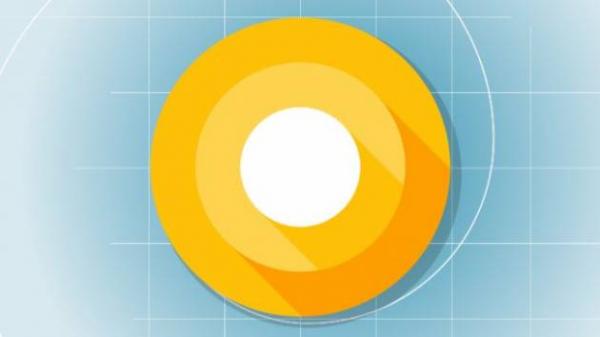
Вы сделали это!
Поздравляем вас с установкой Android O!
По завершению всех вышеописанных действий, устройство должно перезагрузиться и начать работу под управлением последнего, но ещё не самого полного программного обновления Google. Разработчику предстоит сгладить некоторые углы, прежде чем свет увидит сравнительно полная версия Android 8.0 Oreo.
Мы обновим эту статью, когда появится возможность скачать обновление Android 8.0 O на другие телефоны, что должно случиться в следующие несколько месяцев.